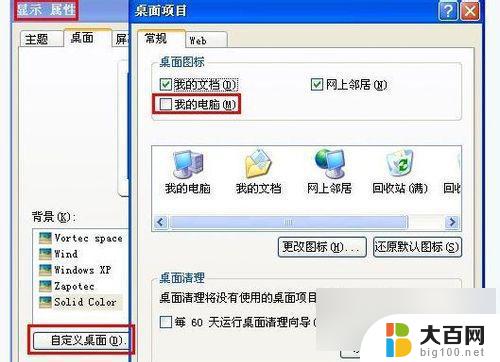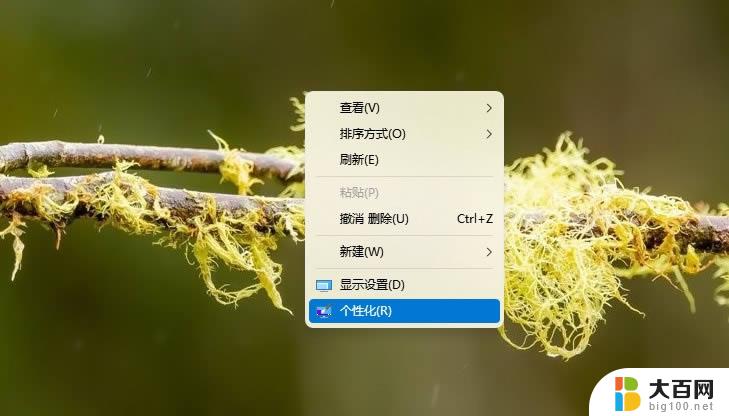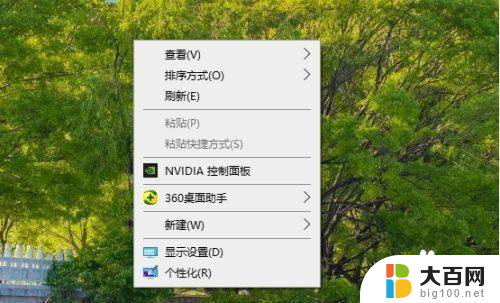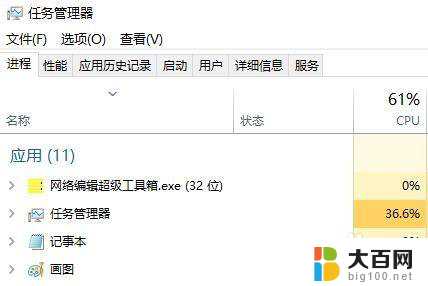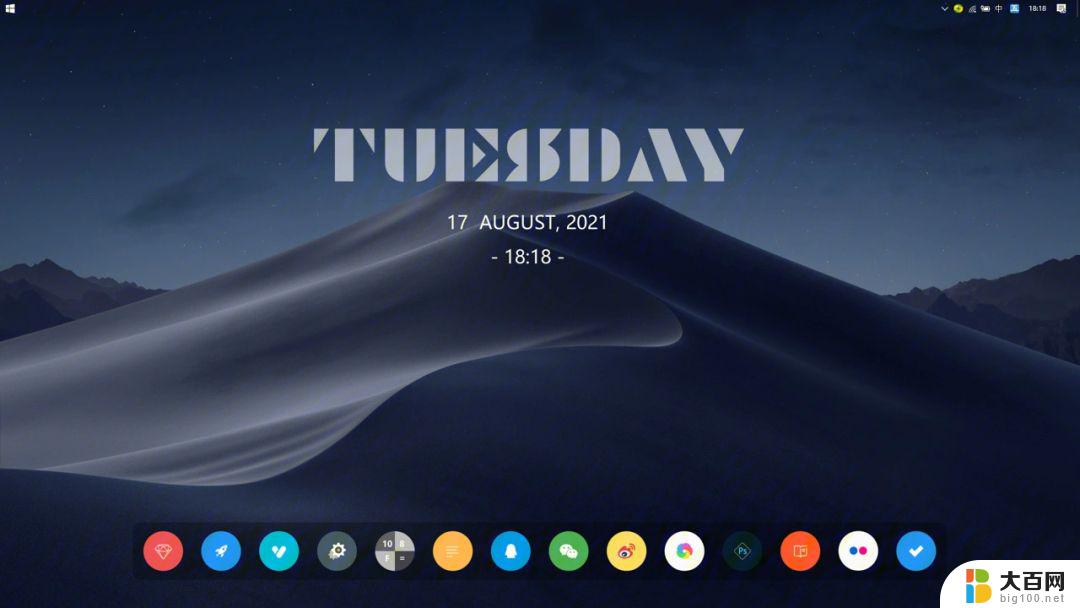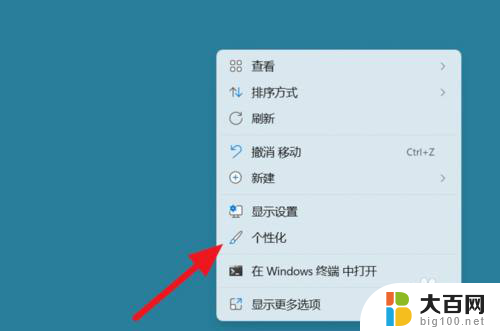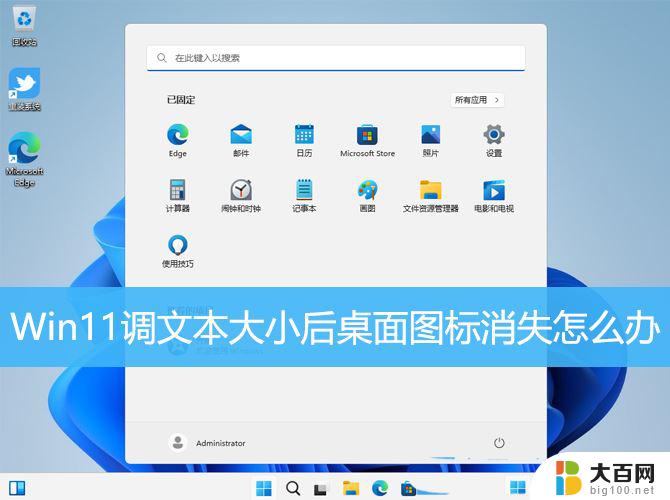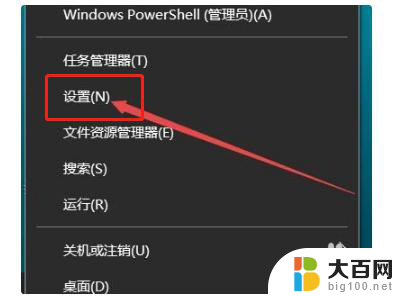win10电脑桌面突然什么都没有了只有此电脑图标 Win10系统桌面此电脑图标不见了怎么处理
更新时间:2024-05-06 13:34:47作者:big100
最近使用Win10系统的电脑用户可能会遇到一个问题,就是突然发现桌面上除了此电脑图标之外什么都没有了,这种情况让人感到困惑和焦急,毕竟桌面上的图标是我们日常工作和生活的重要工具之一。当Win10系统桌面上的此电脑图标消失时,我们应该如何处理呢?接下来我们将讨论一些可能的解决方法。
具体方法:
1、右键电脑桌面空白处,选择“个性化”
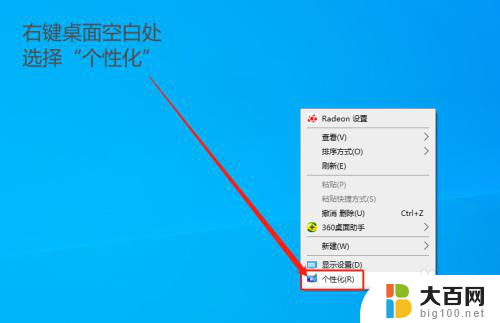
2、进入设置页面,将左侧选项卡切换至“主题”,并点击“桌面图标设置”
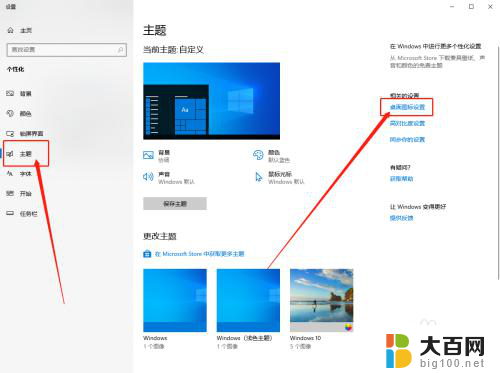
3、进入桌面图标设置页面后,勾选“计算机”并点击确定,之后电脑桌面就会出现“此电脑”的图标
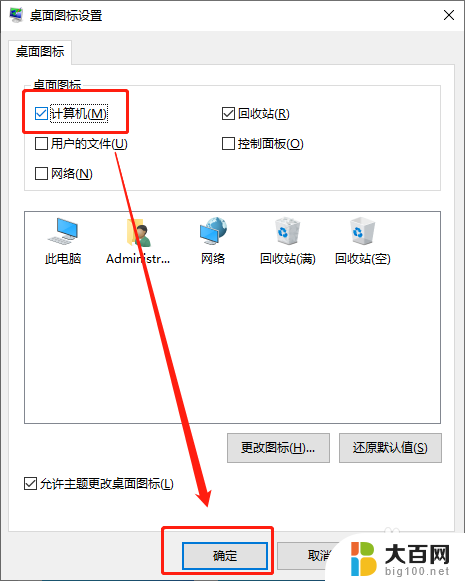
以上就是关于win10电脑桌面突然什么都没有了只有此电脑图标的全部内容,有出现相同情况的用户可以按照以上方法解决。